Как избавиться от Razer Cortex, если он не удаляется
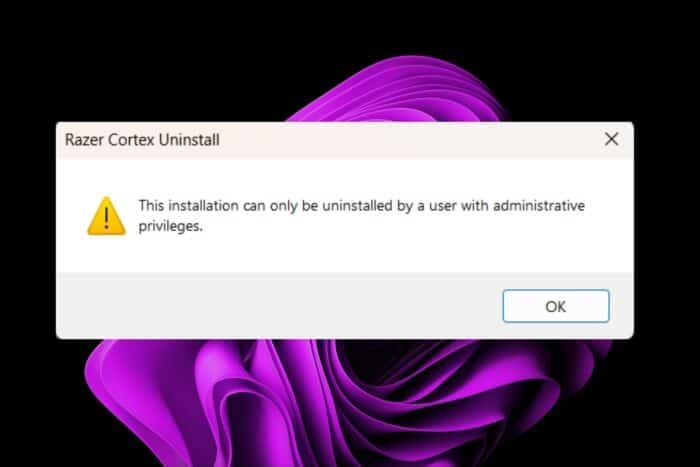
Razer Cortex может значительно повысить производительность вашего устройства, но, к сожалению, это не всегда так. Проблема возникает, когда вы хотите от него избавиться, но обнаруживаете, что Razer Cortex не удаляется.
Из-за проблем с зависанием программы на вашем ПК или высокой загрузкой ЦП, вам может быть необходимо удалить Razer Cortex. Если вы застряли с этой программой, возможно, вы пытаетесь удалить ее без административных прав, или установка была изначально неисправной.
Некоторые пользователи также получали уведомление, что при попытке удалить Razer Cortex отсутствуют некоторые файлы установки. Эти файлы обычно являются необходимыми для успешного удаления.
Как полностью удалить Razer Cortex?
1. Завершите процесс Razer Cortex и запустите деинсталлятор от имени администратора
1.1 Завершите процесс Razer Cortex
- Щелкните правой кнопкой мыши на значке Windows на рабочем столе и выберите Диспетчер задач из меню быстрого доступа.
- Перейдите на вкладку Процессы и найдите Razer Cortex в списке фоновых служб.
-
Щелкните правой кнопкой мыши на процессе и выберите Завершить задачу из контекстного меню.
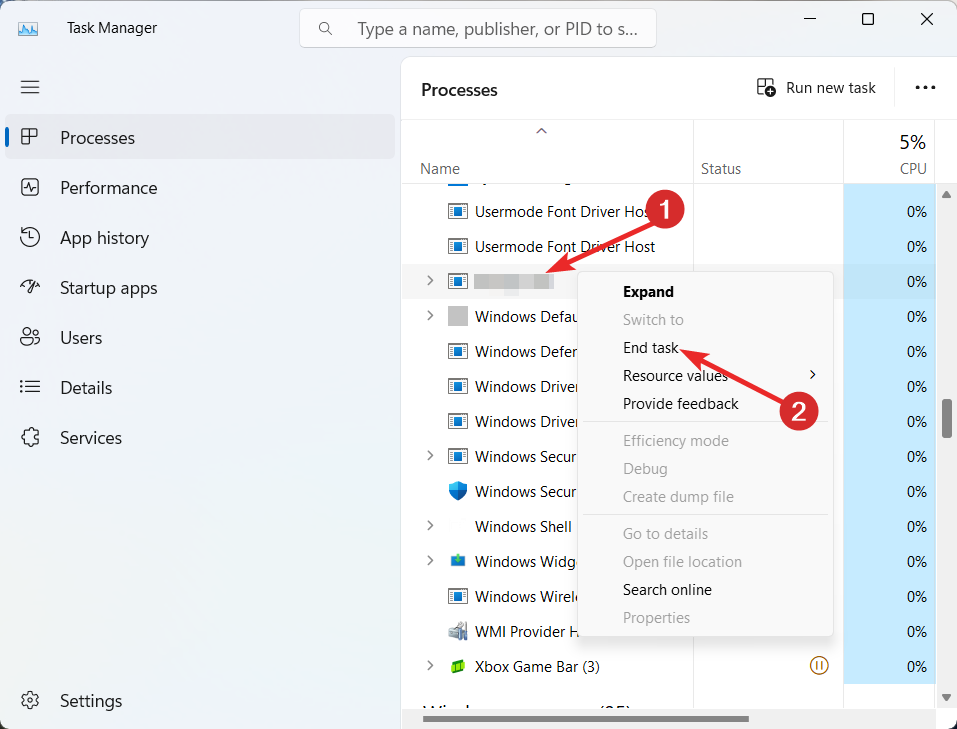
- Закройте окно Диспетчера задач и перезагрузите компьютер.
1.2 Запустите Razer Cortex с правами администратора
-
Откройте Проводник и перейдите по пути:
C:\Program Files (x86)\Razer\Razer Cortex Dir Installation - Щелкните правой кнопкой мыши на файле деинсталлятора exe и откройте Свойства.
-
Выберите вкладку Совместимость. Установите флажок Запускать эту программу от имени администратора и нажмите Применить и ОК, чтобы сохранить изменения.
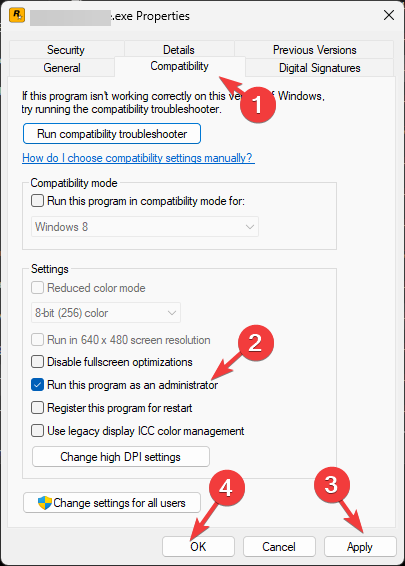
- Теперь попробуйте снова удалить Razer Cortex и посмотрите, работает ли это.
2. Перезапустите службу Windows Installer
-
Нажмите клавишу Windows + R, чтобы открыть Выполнить, введите services.msc и нажмите Enter или нажмите ОК.
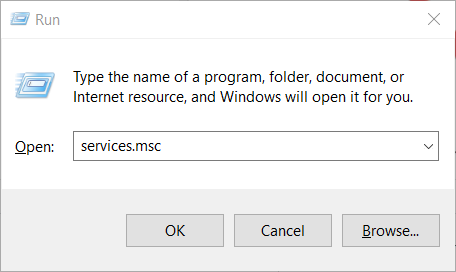
-
Прокрутите вниз, найдите Windows Installer и дважды щелкните на него.
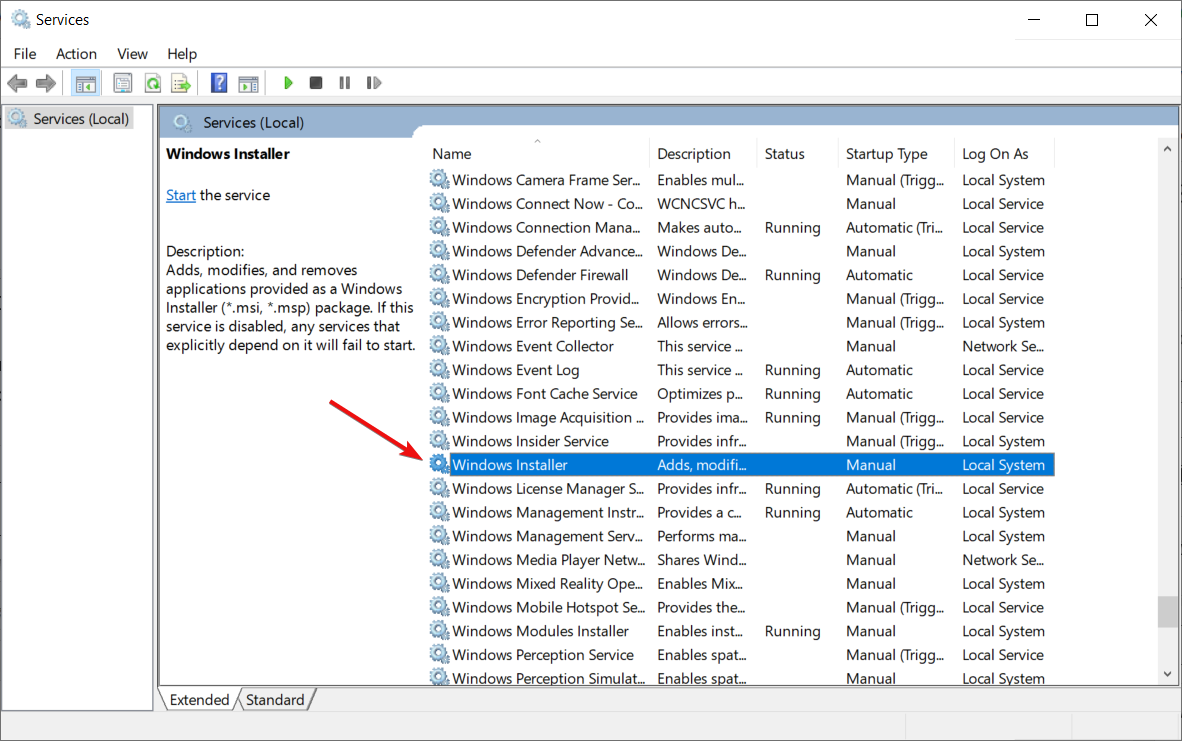
-
Посмотрите на Состояние службы, и если оно говорит Запущена, просто нажмите кнопку Остановить внизу.
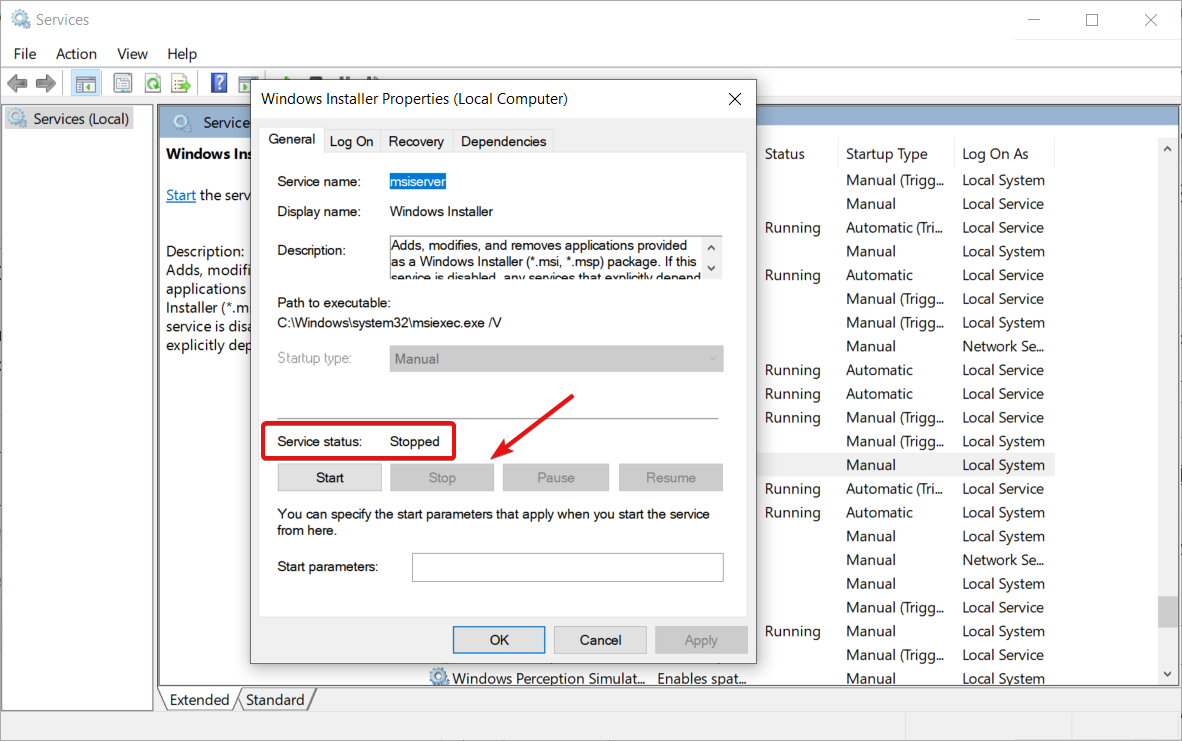
- Затем подождите несколько секунд и снова нажмите кнопку Запустить.
- Закройте окно Службы и проверьте, решена ли проблема.
Служба Windows Installer отвечает за установку и удаление, поэтому если программа зависла и не удаляется, перезапуск этой службы может устранить эти проблемы.
3. Запустите средство устранения неполадок установки и удаления программ
- Загрузите средство устранения неполадок установки и удаления программ и установите его.
-
Откройте его и нажмите Далее.
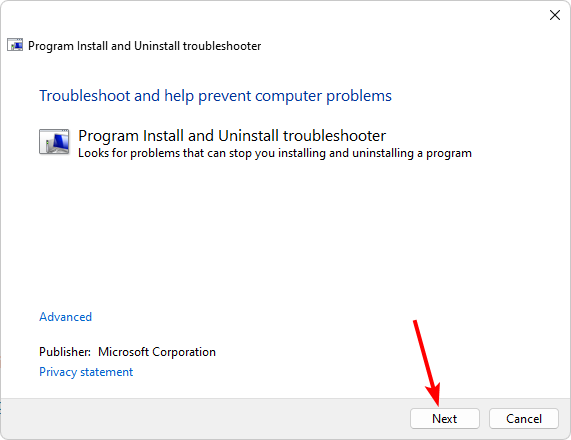
-
Вам будет предложено указать, есть ли у вас проблема с установкой или удалением программы. Выберите Удаление.
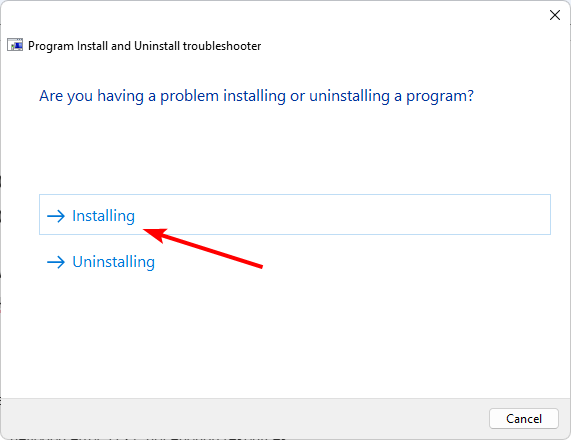
-
Затем вам будет предложено выбрать программу, не удаляющуюся. Выберите Razer Cortex из списка.
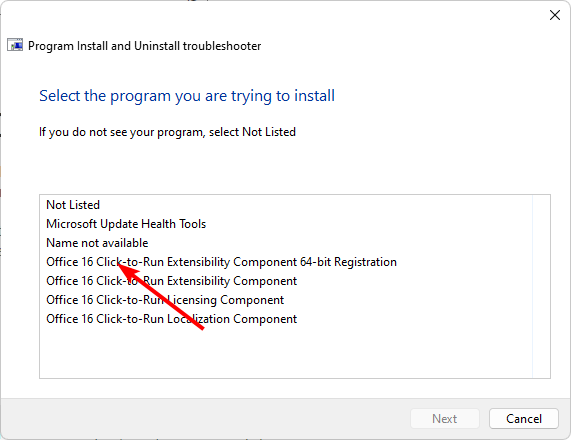
-
Средство устранения неполадок начнет сканирование на наличие проблем.
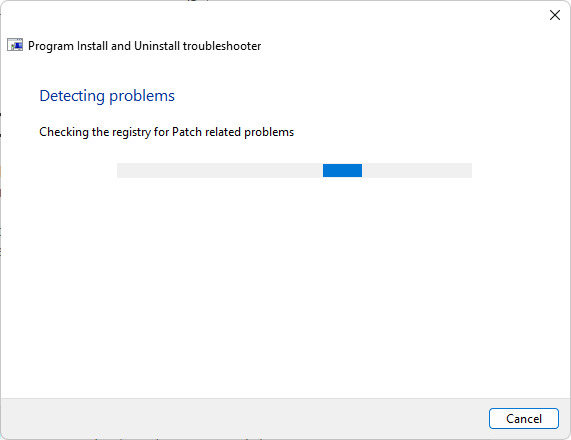
-
После завершения вам будут предложены два варианта. Выберите один из них и дождитесь, пока средство устранения неполадок рекомендует решения.
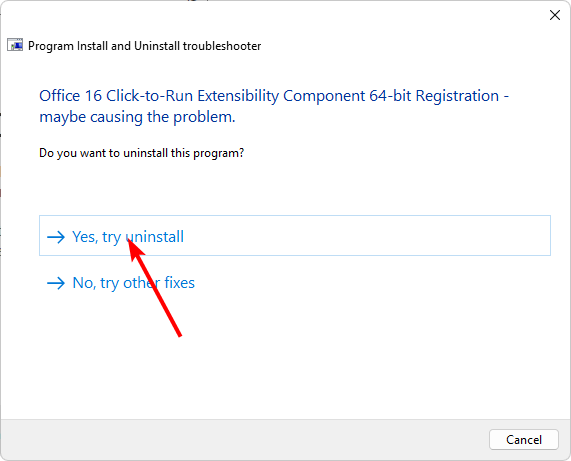
4. Восстановите/сбросьте приложение Razer Cortex
-
Нажмите клавишу Windows и выберите Настройки.
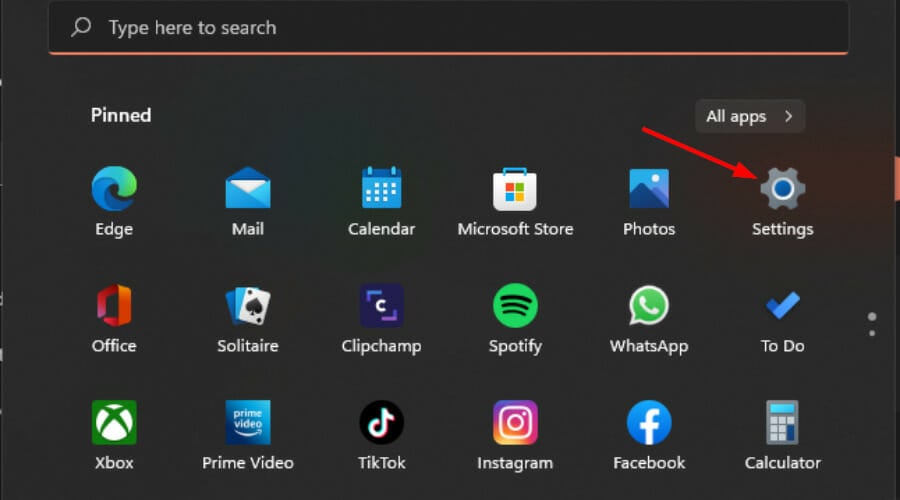
-
Нажмите на Программы в левой панели, затем Программы и компоненты в правой панели.
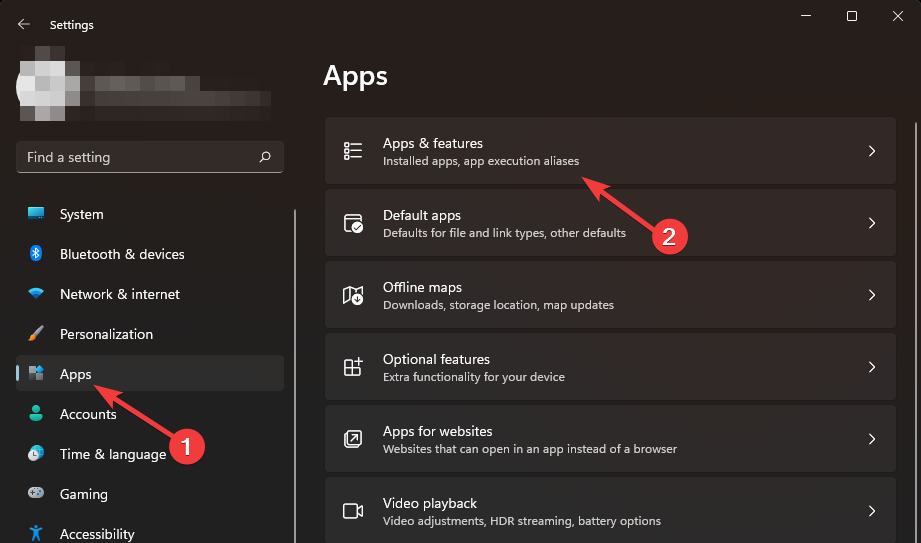
- Найдите приложение Razer Cortex.
-
Нажмите на Восстановить.
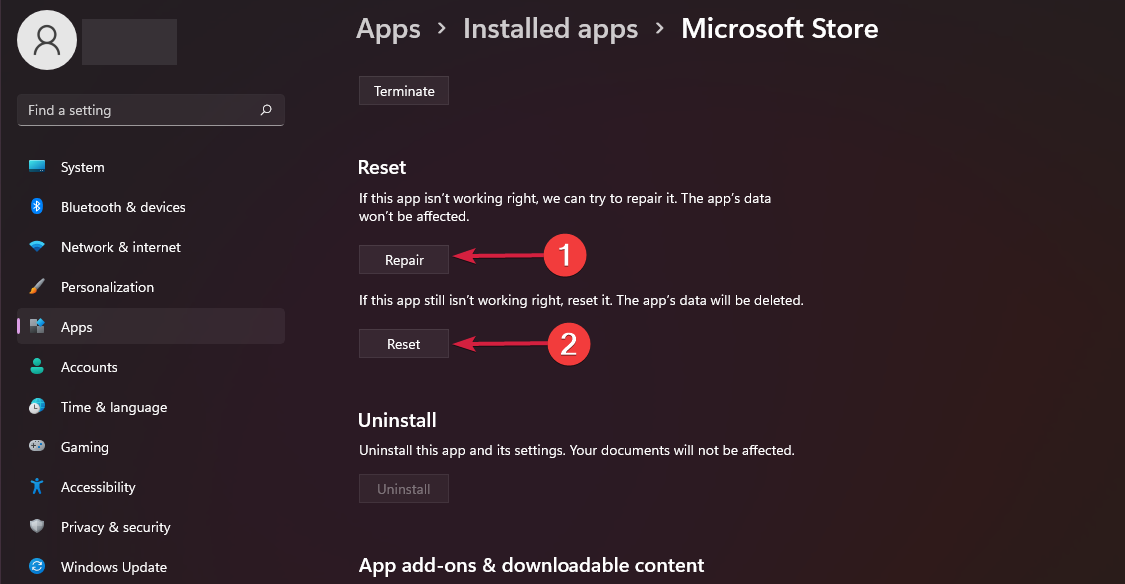
- Вернитесь и нажмите Сбросить, если опция восстановления не удалась.
Если Razer Cortex не удаляется из-за отсутствующих или поврежденных файлов, восстановление или сброс приложения могут восстановить эти файлы, и вы сможете его удалить. Читать дальше об этой теме
- D3dx11_42.dll не найден: как это исправить
- Завершение работы Windows 11 после неактивности: 4 способа остановить это
5. Удалите Razer Cortex в безопасном режиме
- Нажмите кнопку Питание на экране входа в Windows или в окне Настройки, затем удерживайте клавишу Shift и нажмите Перезагрузить.
- Выберите Устранение неисправностей > Дополнительные параметры > Настройки загрузки > Перезагрузить.
- Нажмите F4, чтобы включить Безопасный режим.
- Нажмите на кнопку Пуск и выберите Настройки.
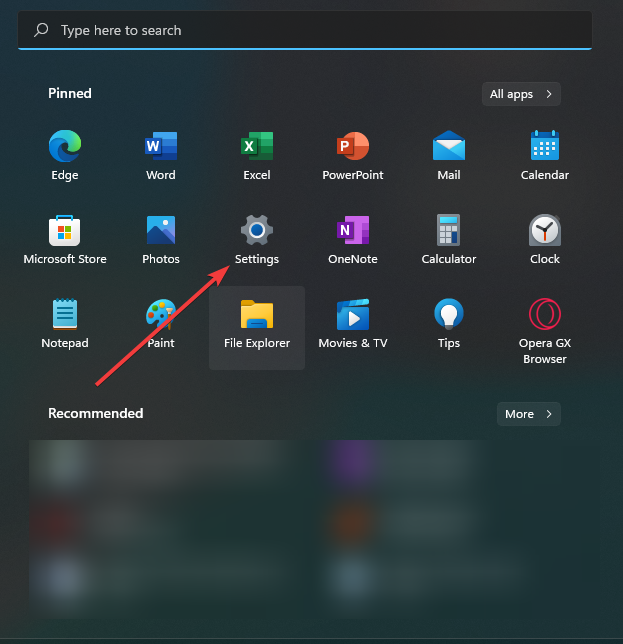
- Перейдите к Программам и выберите Установленные приложения.
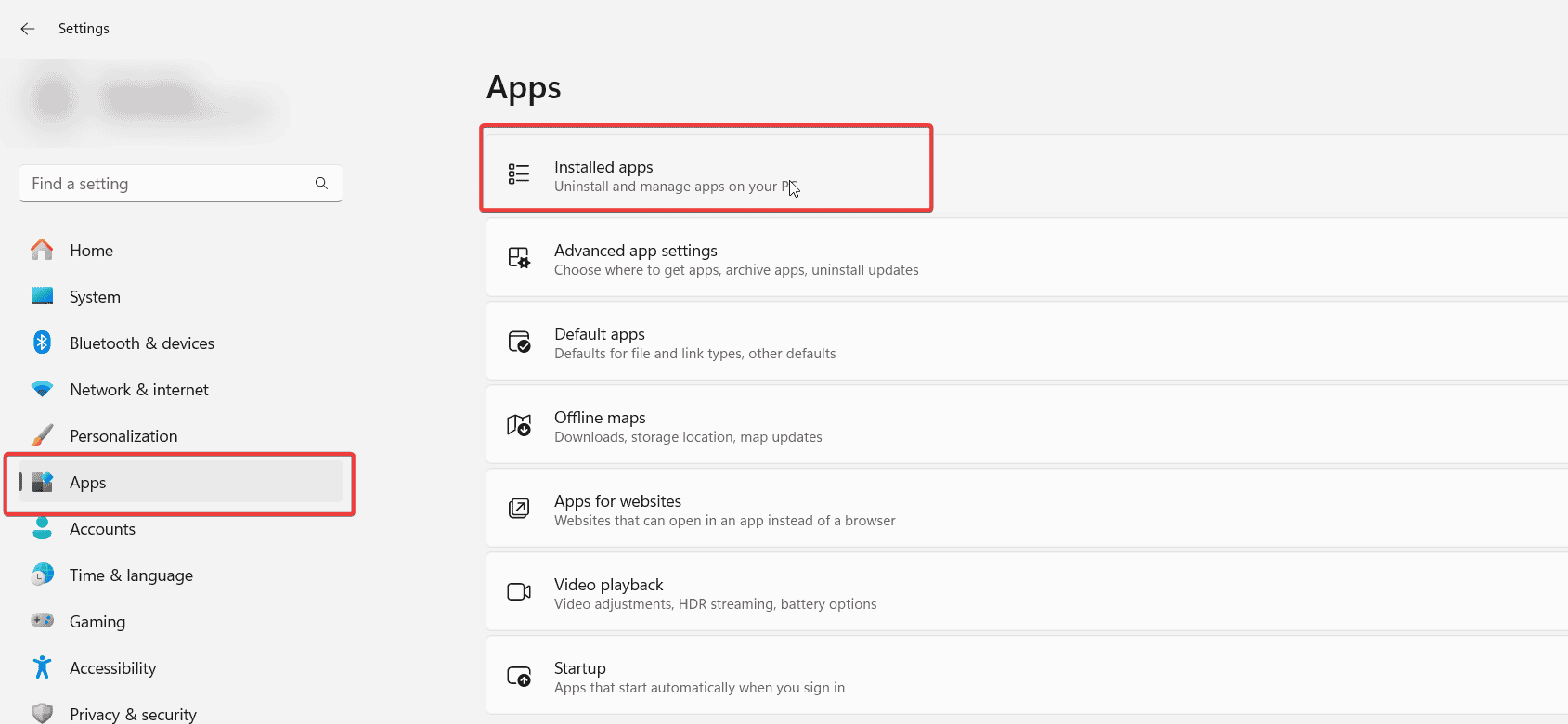
- Найдите Razer Cortex, щелкните три точки рядом с ним и выберите Удалить.
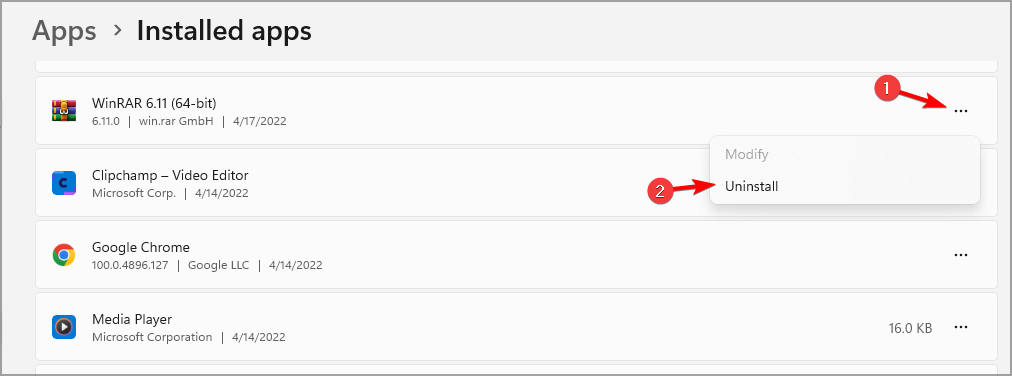
- Следуйте инструкциям на экране для завершения процесса.
6. Используйте программу для деинсталляции
-
Запустите приложение IObit Uninstaller с рабочего стола или через поиск Windows.

- Перейдите к Программам и выберите предпочитаемую подкатегорию.
- Просмотрите список, чтобы найти приложение Razer Cortex.
- Выберите его и нажмите на иконку мусорного ведра. Дождитесь завершения процесса.
7. Используйте редактор реестра
- Прежде чем редактировать реестр, убедитесь, что у вас есть резервная копия, или создайте точку восстановления, чтобы защитить ваше устройство от катастрофических сбоев.
- Нажмите клавиши Windows + R одновременно, чтобы открыть команду Выполнить.
- Введите regedit и нажмите ОК.
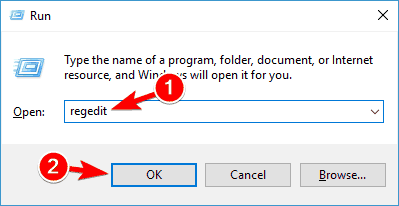
-
В Редакторе реестра перейдите по пути:
HKEY_LOCAL_MACHINESOFTWAREMicrosoftWindowsCurrentVersionUninstall - Теперь, если вы щелкнете по каждому ключу из этой папки, вы сможете получить доступ к каждой программе на вашем устройстве, и сможете ее удалить.
- Теперь выберите программное обеспечение Razer Cortex, и на правой панели Редактора реестра дважды щелкните по UninstallString, чтобы открыть его свойства.
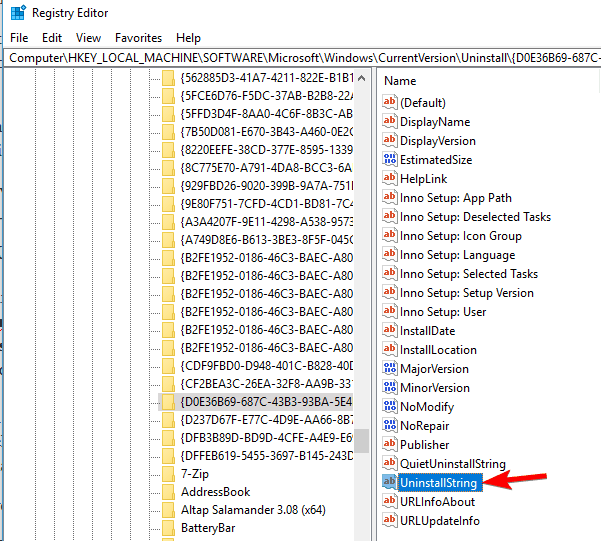
-
Когда окно Свойства откроется, скопируйте следующий путь в поле Данные значения:
C:\Program Files (86)\Razer Cortex
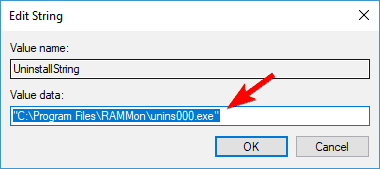
- Далее, на вашем устройстве откройте окно командной строки – щелкните правой кнопкой мыши на кнопке Пуск или нажмите клавиши Windows + X и выберите Командная строка (администратор).
-
Теперь щелкните правой кнопкой мыши внутри окна Командной строки, чтобы вставить путь, и нажмите Enter:
C:\\Program Files (86)\\Razer Cortex
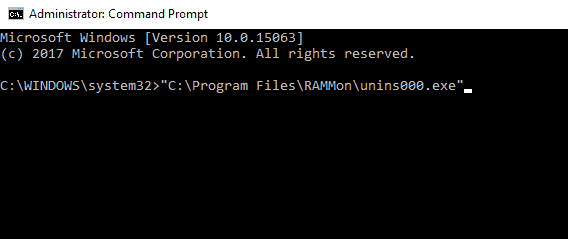
Если вам не удалось удалить Razer Cortex, свяжитесь с командой поддержки и посмотрите, могут ли они предложить дополнительную помощь. И если вам удалось удалить его, попробуйте другие альтернативы Razer Cortex.
Завершаем на этом, но продолжайте общение в разделе комментариев с другими советами, которые помогли вам удалить проблемное приложение.













